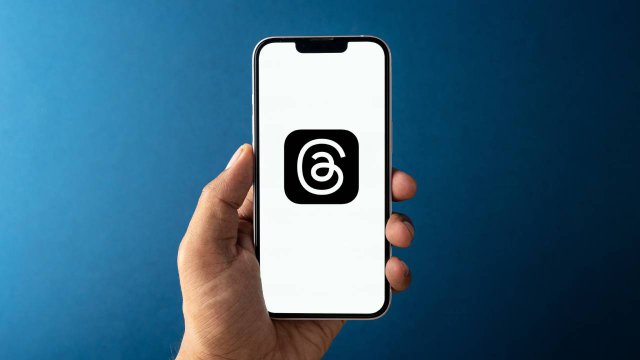Discord è la piattaforma VoIP che permette agli utenti di riunirsi, chattare, videochiamarsi e guardare video in streaming gratuitamente. Le persone che condividono gli stessi interessi possono ritrovarsi all’interno di server e scambiare contenuti, idee, opinioni e punti di vista.
I server Discord sono, quindi, uno degli elementi essenziali del software. Veri e propri luoghi di ritrovo virtuali, possono essere creati da ogni singolo utente per diversi obiettivi. Possono essere utili per organizzare gruppi di lavoro, gruppi di studio, lezioni a distanza, riunioni o, come spesso capita, sessioni di gioco e tornei per gli appassionati di videogame.
All’interno dei server si può interagire con gli altri utenti attraverso due canali. Il canale testuale permette di chattare, con un alto grado di personalizzazione: è possibile formattare il testo con grassetti, corsivi e utilizzare le emoji.
Il canale vocale, invece, consente di connettersi con gli altri utenti attraverso chiamate vocali o videochiamate a cui possono partecipare più persone contemporaneamente.
La moderazione all’interno dei canali e del server può essere fatta direttamente dall’amministratore oppure quest’ultimo può assegnare dei ruoli, con relative liste di permessi, per farsi aiutare. In alternativa, è possibile aggiungere dei bot che procedono automaticamente a bannare coloro che non rispettano le regole.
-
1. Come accedere a Discord

Prima di creare un server e gestirlo, occorre fare l’accesso a Discord. La piattaforma può essere utilizzata direttamente da browser o è possibile scaricare e installare il software su personal computer che supportano il sistema operativo Windows o MacOs. In alternativa, si può fare gratuitamente il downloaddell’applicazione per dispositivi mobili Android e iOS.
Per fare l’accesso a Discord è sufficiente andare sul sito ufficiale della piattaforma e fare click su ‘accedi’, presente nella parte in alto a destra dello schermo. Nella pagina che si apre, inserire le proprie credenziali o utilizzare il QR Code scansionandolo con l’app mobile. A questo punto sarà possibile creare il proprio server.
-
2. Come creare un server Discord da computer
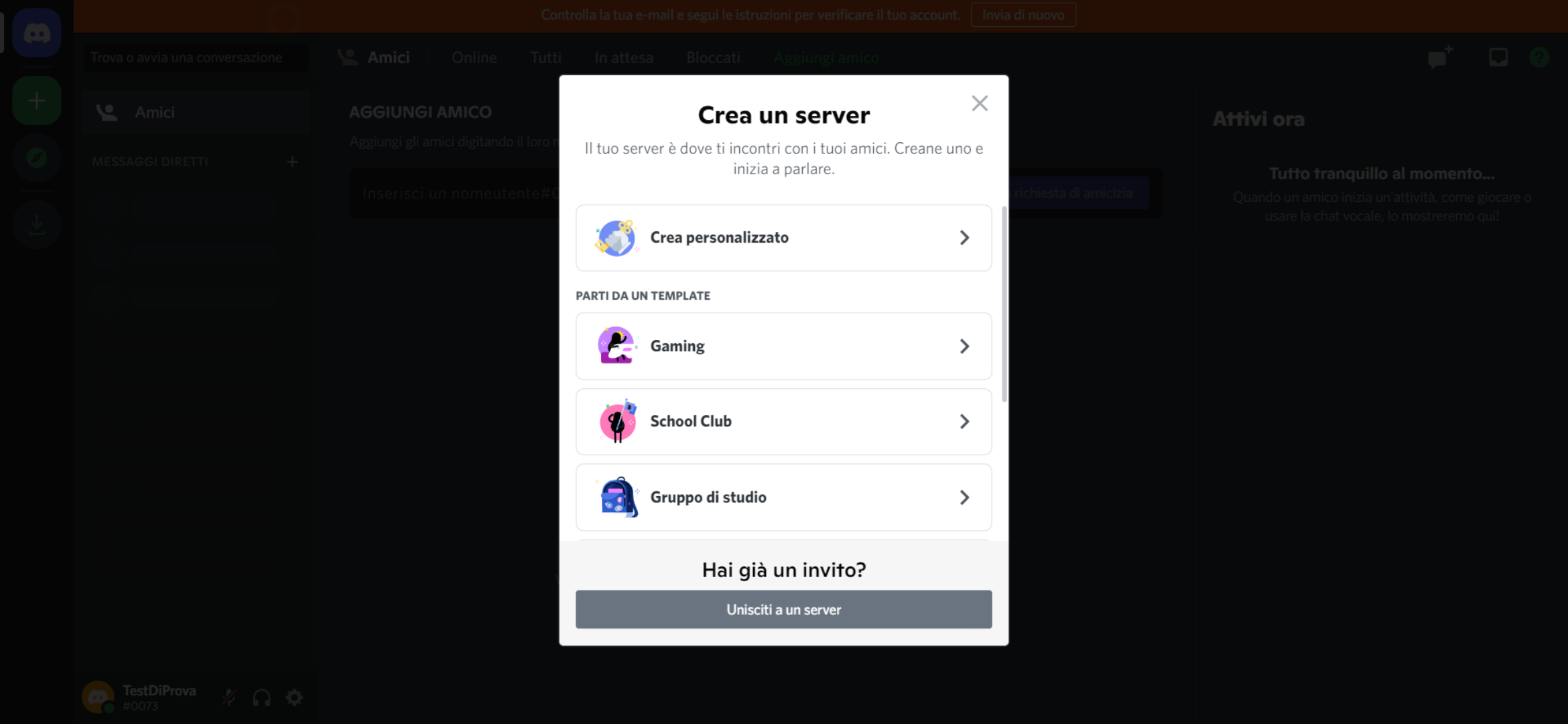
Una volta fatto l’accesso, si arriverà nella propria home. Cliccando sul pulsante ‘+’ presente nella barra laterale a sinistra dello schermo si inizierà il processo di creazione del server. Si aprirà una finestra in cui verrà chiesto se si vuole creare un nuovo server o unirsi ad uno già esistente tramite invito.
Tra le opzioni presenti nella sezione ‘crea un server’ c’è la possibilità di crearne uno personalizzato o di partire da un template già esistente in base allo scopo di utilizzo: Gaming, School Club, Gruppo di Studio, Amici, Artisti e Creatori o Comunità Locale.
Scelta la categoria, si continua con la procedura guidata. Per facilitare la configurazione, verrà chiesto di indicare se il nuovo server è destinato a pochi amici o se l’intenzione è quella di creare una grande community. Nel primo caso, selezionare la voce ‘Per me e i miei amici’, nel secondo la voce ‘Per un club o una community’. Non è necessario rispondere a questa domanda facendo click su ‘saltare questa domanda’.
L’ultimo passaggio richiede l’inserimento di un’icona che identifichi il server e del nome scelto. Entrambi possono essere modificati in un secondo momento, ma sono necessari per terminare il procedimento. Per creare il server, infine, fare click su ‘Crea’.
-
3. Come creare un server Discord da smartphone o tablet
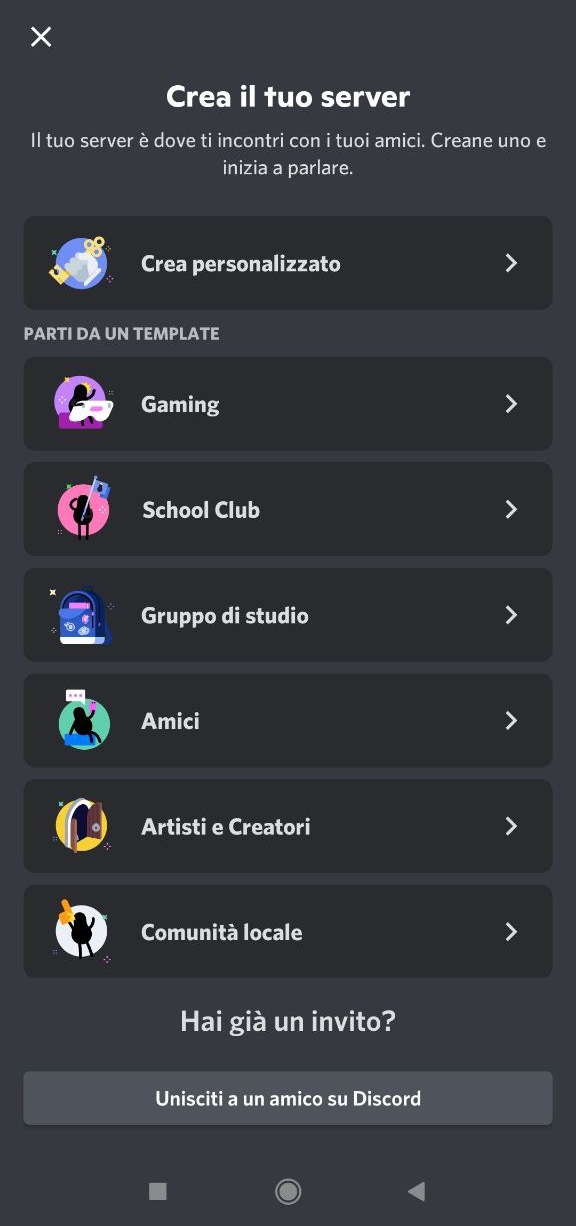
I server possono essere creati anche da mobile. Innanzitutto, occorre scaricare l’applicazione sul proprio smartphone. Discord è utilizzabile su dispositivi Android e su quelli equipaggiati di sistema operativo iOS. Una volta fatto il download dell’app. è necessario fare l’accesso inserendo le proprie credenziali: l’e-mail o il numero di telefono e la password.
Creare il server da smartphone o da tablet è molto semplice e richiede pochi passaggi. È sufficiente fare clic sul tasto verde ‘+’ presente sul lato sinistro dello schermo. Si aprirà la finestra ‘Crea il tuo server’, in cui verrà richiesto di scegliere se creare un server personalizzato o se partire da un template in base all’utilizzo che se ne vuole fare (Gaming, School Club, Gruppo di Studio, Amici, Artisti e Creatori o Comunità Locale).
Per facilitare la configurazione, Discord richiede all’utente di indicare se si vuole utilizzare il server solo con pochi amici o se l’obiettivo è quello di creare un club o una grande community. Se ancora non si ha ben chiara la risposta, si può saltare la domanda facendo click su ‘saltare questa domanda’.
Infine, l’ultimo passaggio riguarda la personalizzazione del server. Sarà così richiesto di inserire un’icona che verrà utilizzata come immagine identificativa. Facendo click su ‘carica’ si potrà scegliere tra quelle presenti sul proprio dispositivo.
Sarà poi opportuno inserire il nome del server scelto. Potrà essere modificato anche in un secondo momento, ma è essenziale per terminare il processo di creazione. Una volta inseriti tutti gli elementi, fare click su ‘Crea il Server’.
-
4. Server Discord: i primi passi
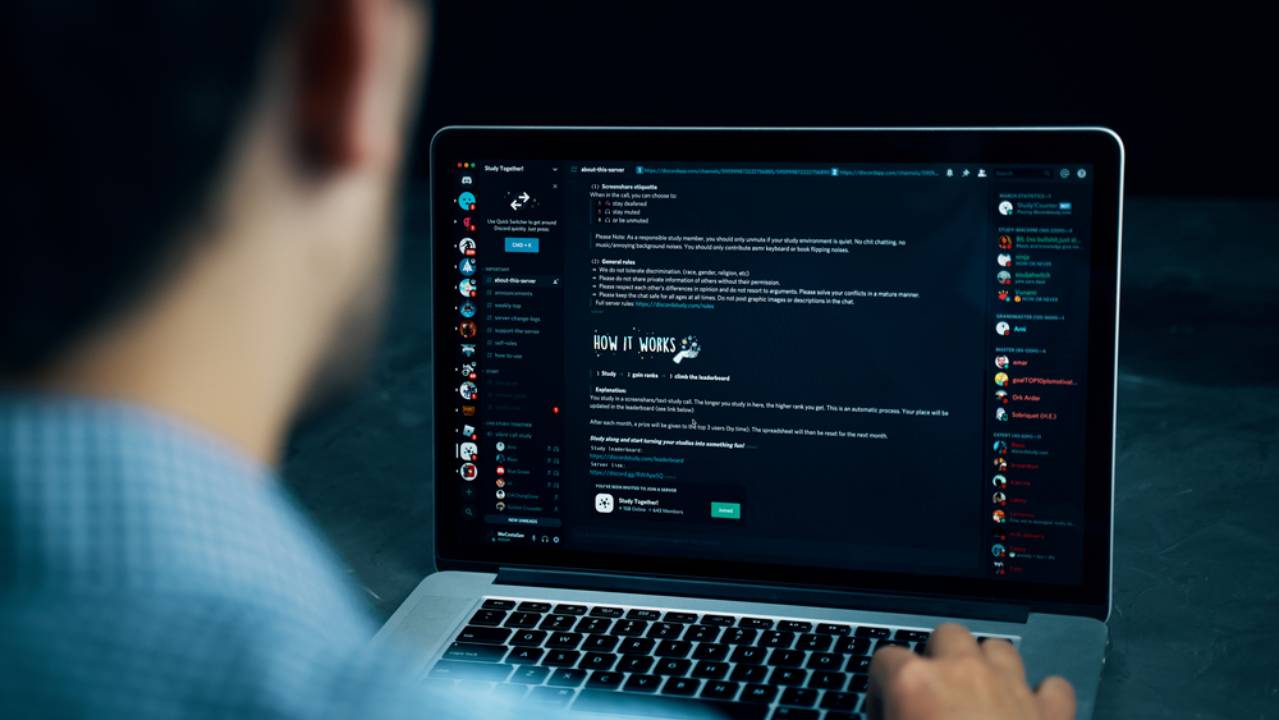
A questo punto il server Discord è stato creato. Si può così iniziare ad esplorare tutte le funzioni consentite e a compiere i primi passi per creare la propria community, piccola o grande che sia. Si possono invitare i propri amici, personalizzare il server cambiando l’icona o inviare il primo messaggio agli utenti.
È possibile, inoltre, realizzare uno o più canali vocali o canali testuali, assegnando un nome che faccia riferimento all’argomento di cui si vuol parlare al loro interno. Più i server saranno gestiti bene, più sarà facile vederli crescere e diventare community attive e coese.
Per saperne di più: Cos'è Discord, come funziona e a cosa serve